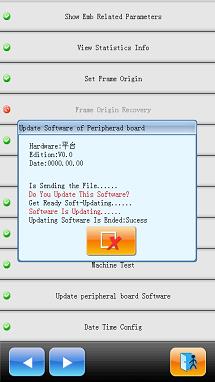Заглавная страница Избранные статьи Случайная статья Познавательные статьи Новые добавления Обратная связь КАТЕГОРИИ: ТОП 10 на сайте Приготовление дезинфицирующих растворов различной концентрацииТехника нижней прямой подачи мяча. Франко-прусская война (причины и последствия) Организация работы процедурного кабинета Смысловое и механическое запоминание, их место и роль в усвоении знаний Коммуникативные барьеры и пути их преодоления Обработка изделий медицинского назначения многократного применения Образцы текста публицистического стиля Четыре типа изменения баланса Задачи с ответами для Всероссийской олимпиады по праву 
Мы поможем в написании ваших работ! ЗНАЕТЕ ЛИ ВЫ?
Влияние общества на человека
Приготовление дезинфицирующих растворов различной концентрации Практические работы по географии для 6 класса Организация работы процедурного кабинета Изменения в неживой природе осенью Уборка процедурного кабинета Сольфеджио. Все правила по сольфеджио Балочные системы. Определение реакций опор и моментов защемления |
Обновление управляющих систем ЖК-экрана⇐ ПредыдущаяСтр 20 из 20
1、Удерживайте кнопку переключения задач (3) для включения системы. 2、 3、На экране появится следующее изображение, Выберите «Обновление экрана при запуске» («Update Power on Display»).
4、Выберите «Обновление с флешки» («Updating from USB»).
5、Нажмите на выбранный сменный носитель.
6、После перехода в каталог файлов выберите программное обеспечение для обновления.
7、Нажмите «Подтвердить» («Confirm») для подтверждения обновления.
8、 На экране появится сообщение «Обновление завершено, пожалуйста, перегрузите систему» («Updating Complate, if not others, Pls repower»). Пожалуйста, перезапустите компьютер.
Обновление ЖК дисплея 1、Удерживайте кнопку переключения задач (3) для включения системы.
2、На экране появится следующее изображение, Выберите «Обновление ЖК дисплея» («LCD Parameter update»).
3、Система запросит у оператора подтверждения «Выводить ли поддерживаемый ЖК идентификатор?» («Display Supported LCD ID?»).
(1)Нажмите на
(2)Нажмите на
4、Нажмите на выбранный диск.
5、После получения доступа к каталогу файлов выберите обновление программного обеспечения.
6、Нажмите «Подтвердить» («Confirm») для подтверждения обновления.
7、 На экране появится сообщение «Обновление завершено, пожалуйста, перегрузите систему» («Updating Complate, if not others, Pls repower»). Пожалуйста, перезапустите компьютер.
После выполнения обновлений опратор должен обнулить настройки в меню «Настройка параметров машины» («Set Machine Para.») на первой странице меню вспомогательных операций; затем необходимо отключить питание, а после включения повторно настроить оборудование. Глава 14. Обновление ПО периферии Порядок обновления : 1、 После получения доступа к меню нажмите на
2、 Выберите «Обновить программное обеспечение периферии» («Update peripheral board Software»).
3、 Введите пароль и нажмите
4、 Выберите сменный накопитель.
5、 Выберите версию программного обеспечения для установки, а потом нажмите на
6、 После вывода на экран окна обновления программного обеспечения периферийной платы, пожалуйста, нажмите на
7、 После вывода на экран сообщения «Завершено успешно» («Successful»), обновление можно считать законченным.
Приложение 1 Перечень настроек
Общие параметры | |||||||||||||
| A01 | Координаты (X&Y Scales) | 100/100 | 50%-200% | Изменение масштаба дизайна в системе координат | ||||||||||
| A02 | Вращение (Rotate) | 0 | 0-89 | Угол наклона дизайна | ||||||||||
| A03 | Направление (Direction) | P | 
| |||||||||||
| A04 | Режим приоритета (Prior Mode) | Вращение | Вращение, масштаб | |||||||||||
| A05 | Режим повтора (Rep. Mode) | Обычный | Обычный, частичный | Недоступен частичный | ||||||||||
| A06 | Режим приоритета оси (Rep. Prior) | Приоритет X | Приоритет X, Приоритет Y | |||||||||||
| A07 | Дублирование объектов (X&Y Reps) | 1/1 | 1-99 | |||||||||||
| A08 | Интервалы по осям (X&Y Interval) | 0,0/0,0 | -999,9-+999,9 | |||||||||||
|
Дополнительные параметры
|
||||||||||||||
|
Последнее изменение этой страницы: 2021-04-20; просмотров: 53; Нарушение авторского права страницы; Мы поможем в написании вашей работы! infopedia.su Все материалы представленные на сайте исключительно с целью ознакомления читателями и не преследуют коммерческих целей или нарушение авторских прав. Обратная связь - 3.141.24.134 (0.004 с.) |
||||||||||||||

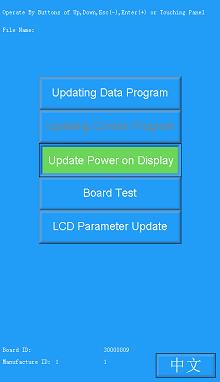




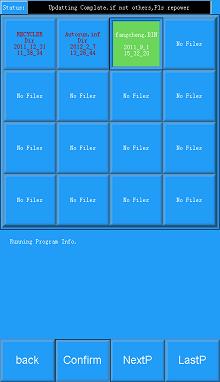


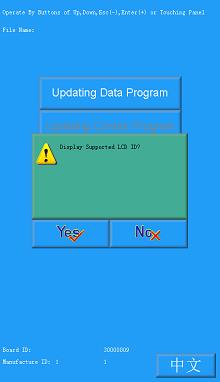
 для проверки поддерживаемого типа ЖК.
для проверки поддерживаемого типа ЖК.
 для получения доступа к меню для выбора обновления, нажмите на «Обновление с флешки» («Updating from USB»).
для получения доступа к меню для выбора обновления, нажмите на «Обновление с флешки» («Updating from USB»).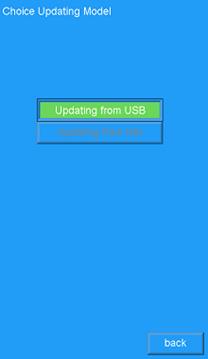

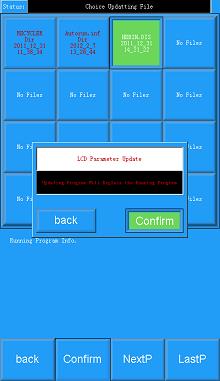
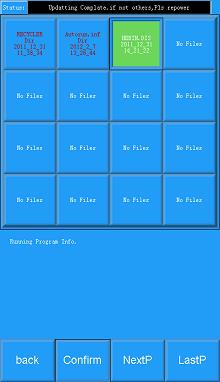
 .
.

 .
.

 .
.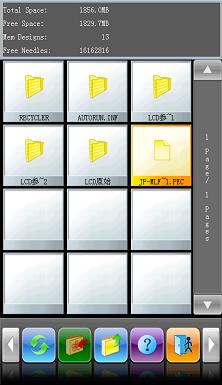
 .
.